窗口部件和窗口类型并不是Qt中才有的概念,其他的平台中也有类似的概念。
图形用户界面由不同的窗口和窗口组件构成(也就是说窗口和窗口组件是图形用户界面开发中的最小单元)<QtGui>头文件包含窗口组件,对应Qt中的GUI模块Qt以组件对象的方式构建图形用户界面
组件的类型:——容器类(父组件):用于包含其它的界面组件——功能类(子组件):用于实现特定的交互功能
Qt中没有父组件的顶级组件叫做窗口
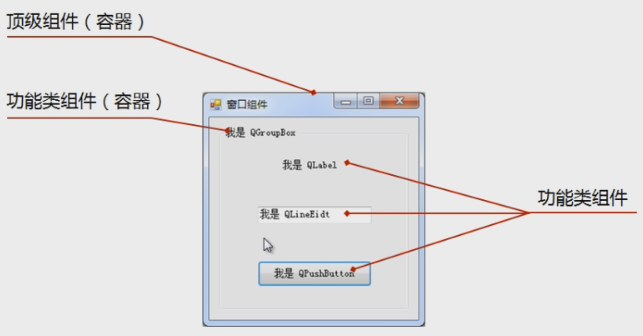
QWidget类继承自QObject类和QPaintDevice类——QObject是所有支持Qt对象模型的基类——QPaintDevice是Qt中所有可绘制组件的基类
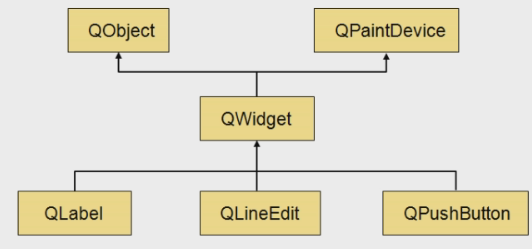
QWidget组件QWidget能够绘制自己和处理用户的输入QWidget是Qt中所有窗口组件类的父类(super class)QWidget是所有窗口组件的抽象Qt中的每个窗口组件都是一个QWidgetQWidget类对象常作为父组件或顶级组件使用
QWidget编程初探
#include "Widget.h"
#include <QApplication>
int main(int argc, char *argv[])
{
QApplication a(argc, argv);
Widget w; //w没有父组件,因此它就是一个窗口
w.show();
return a.exec();
}

Widget w; w没有父组件,因此它就成为了窗口。所看到的名为Test这个对话框是由Qt自动生成的,Qt在QWidget的外面加上了对话框一些特有的东西,比方说标题、最大化和最小化、关闭按钮。真正的widget是对话框里面那块,它什么也没有,因为QWidget是所有图形用户组件类的父类。
QLabel组件QLabel用于显示一个提示性的字符串QLabel是功能性组件,一般需要父组件作为容器QLabel可以作为窗口存在,但没有意义
QWidget w; //生成QWidget对象,顶级组件
QLabel l(&w); //生成QLabel对象,其父组件为QWidget
/*设置QLabel组件的显示字符串*/
l.setText("This is a Label control.");
QLabel组件的使用
#include "Widget.h"
#include <QApplication>
#include <QLabel>
int main(int argc, char *argv[])
{
QApplication a(argc, argv);
Widget w; //w没有父组件,因此它就是一个窗口
QLabel l(&w);
l.setText("I am a label control...");
w.setWindowTitle("QingDao");
w.show();
return a.exec();
}

再来做一件没有意义的事,让QLable没有父组件,使其独立存在,独立存在意味着它将成为顶级组件,也就是说它将拥有一个包含自己的窗口。
#include "Widget.h"
#include <QApplication>
#include <QLabel>
int main(int argc, char *argv[])
{
QApplication a(argc, argv);
QLabel l;
l.setText("I am a label control...");
l.show();
return a.exec();
}

窗口类型Qt中可以根据需要定制窗口式样——窗口类型Qt::Dialog——对话框类型Qt::Window——主窗口类型Qt::SplashScreen——启动画面类型......——窗口标志Qt::WindowStaysOnTopHint:将这个窗口作为顶级窗口,意味着它不会被其他的窗口遮挡。Qt::WindowContextHelpButtonHint....
实验1Qt::Dialog
#include "Widget.h"
#include <QApplication>
#include <QLabel>
int main(int argc, char *argv[])
{
QApplication a(argc, argv);
QWidget w(NULL,Qt::Dialog);
QLabel l(&w);
l.setText("I am a label...");
w.setWindowTitle("QingDao...");
w.show();
return a.exec();
}

可以看到最大化与最小化按钮没有了。
实验2:Qt::window
#include "Widget.h"
#include <QApplication>
#include <QLabel>
int main(int argc, char *argv[])
{
QApplication a(argc, argv);
QWidget w(NULL,Qt::Window);
QLabel l(&w);
l.setText("I am a label...");
w.setWindowTitle("QingDao...");
w.show();
return a.exec();
}

存在最大化,最小化以及关闭按钮
实验3 Qt::SplashScreen
#include "Widget.h"
#include <QApplication>
#include <QLabel>
int main(int argc, char *argv[])
{
QApplication a(argc, argv);
QWidget w(NULL,Qt::SplashScreen);
QLabel l(&w);
l.setText("I am a label...");
w.setWindowTitle("QingDao...");
w.resize(400,300);
w.show();
return a.exec();
}

乍一看没有什么用,但是我们可以在空白区域放上一张好看的图片,让其作为启动页面,例如一些欢迎界面等等。
实验4:Qt::WindowStaysOnTopHint
#include "Widget.h"
#include <QApplication>
#include <QLabel>
int main(int argc, char *argv[])
{
QApplication a(argc, argv);
QWidget w(NULL,Qt::Window|Qt::WindowStaysOnTopHint);
QLabel l(&w);
l.setText("I am a label...");
w.setWindowTitle("QingDao...");
w.resize(400,300);
w.show();
return a.exec();
}

生成的这个窗口始终处于最上面。
实验5:Qt::WindowContextHelpButtonHint
#include "Widget.h"
#include <QApplication>
#include <QLabel>
int main(int argc, char *argv[])
{
QApplication a(argc, argv);
QWidget w(NULL,Qt::Window|Qt::WindowStaysOnTopHint|Qt::WindowContextHelpButtonHint);
QLabel l(&w);
l.setText("I am a label...");
w.setWindowTitle("QingDao...");
w.resize(400,300);
w.show();
return a.exec();
}

将最大化,最小化按钮替换成了帮助按钮,并且关闭按钮变成了灰色,不能选择了。
其他的标志,可以查阅Qt的帮助文档





















 8747
8747

 被折叠的 条评论
为什么被折叠?
被折叠的 条评论
为什么被折叠?








